Dim myPath
set WshShell = CreateObject (". Héj")retVal = WshShell. Futtatás ("C: \ temp \ firefox", 3)
WScript. Kilépés
Bármelyik programot helyettesítheti a karakterláncban, ahol jelenleg Firefox van, és ha az alkalmazás lehetővé teszi. Maximalizáltan indul. Egyes alkalmazások nem. Például ez a technika a Firefox számára működik, de úgy tűnik, hogy a Chrome saját elméjével rendelkezik. Függetlenül attól, hogy ez a szkript a legtöbb alkalmazásnál működni fog.
Nyissa meg a Word-ben maximalizált dokumentumokat
Bármely Word-dokumentum maximalizálásához, csak a Word parancsgombjának használatával, engedélyeznie kell a Fejlesztői módot. Ehhez kattintson a Windows gombra, és válassza a lehetőséget Szó opciók a legördülő menü alján. Az Opciók menüben válassza a „Mutasd a Fejlesztő fület a szalagon“.
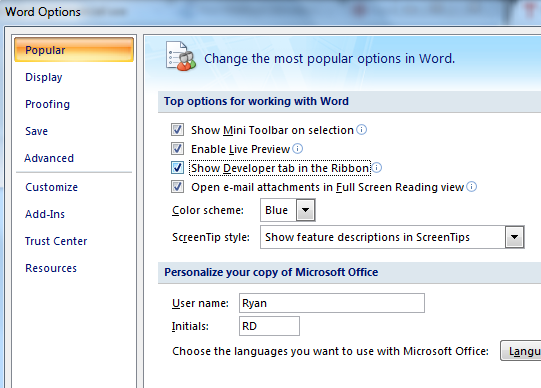
Most kiválaszthatja a Fejlesztő menüpontot, és használhatja a „tervezési mód”, Ahol fantasztikus funkciókat kódolhat Word dokumentumaiba. Egy olyan gomb létrehozásához, amely maximalizálja a dokumentum teljes képernyős megjelenítését, csak engedélyezze a Tervezési módot, kattintson a Forms legördülő gombra és kattintson a gombobjektumra.
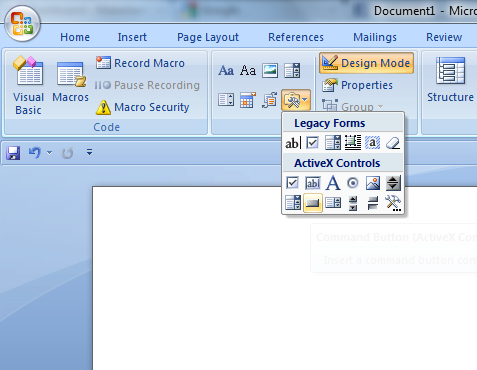
Helyezze a gombot bárhová, amit a dokumentumban szeretne. Kattintson a jobb gombbal a gombra, válassza a lehetőséget CommandButton objektum majd kattintson az OK gombra Kód megtekintése. Két lehetőség van az ablak maximalizálására. Vagy kényszerítheti magát a Windows alkalmazást, hogy így maximalizálja.
Alkalmazás. WindowState = wdWindowStateMaximize
Vagy megteheti, hogy a teljes dokumentum teljes képernyős nézetű legyen, és teljesen eltávolítsa a fejléc eszköztárakat.
ActiveWindow. Kilátás. Teljes képernyő = igaz
Ezzel a teljes dokumentum teljes képernyős üzemmódba kerül, csak engedélyezve van egy vonalzó (ha rákattint a bal felső sarokban lévő vonalzó gombra). A teljes képernyős módból való kilépéshez csak érintse meg az Escape gombot.
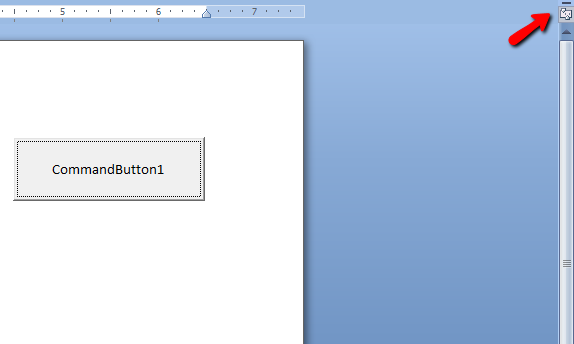
Mire használható ez? Nos, ha nincs Microsoft Powerpoint, alapvetõen ezt a funkciót használhatja a Word hasonló megjelenítési eszközként való használatához. A következő oldalra való ugráshoz csak görgessen lefelé a dokumentumon.
Ha nem akarja használni a parancsgombot, hanem inkább automatikusan nyitja meg a dokumentumot ebben a módban, csak használja a fenti kódot a Document_Open () függvényben. A kódszerkesztőben elérheti ezt a funkciót a „Dokumentum”, A bal oldali legördülő menüben a kódablak tetején, és„Nyisd ki”A jobb oldali legördülő menüben.
Nyissa meg az Excel programba optimalizált táblázatokat
Mit tehet a VBA-vel Word-ben, általában Excel-ben is megteheti, kivéve, ha a dolgok csak kicsit különböznek. Engedélyezheti a Fejlesztő eszköztárat ugyanúgy, mint a fentiekben a Word alkalmazásban, de egy gomb hozzáadásakor látni fogja, hogy az Excel azt akarja, hogy alkalmazzon makrót. Csak annyit kell tennie, hogy elnevez egy új makrót, és kattintson a „Új”Gombot. Ez betesz téged a kódszerkesztőbe.
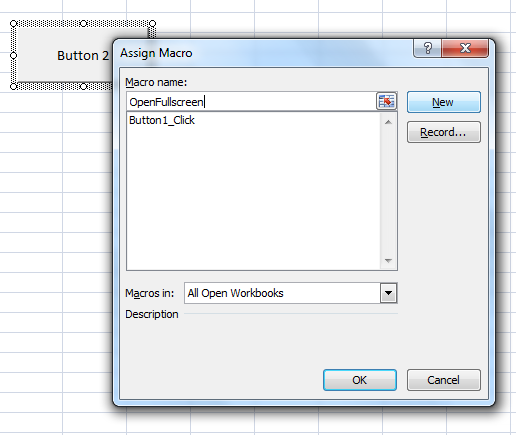
Itt írja be a kódot a táblázat maximalizálásához és a görgetősávok eltávolításához.
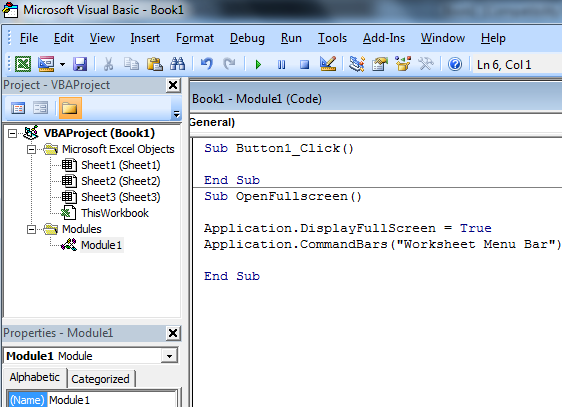
Ha még nem szokta meg a VBA kódolását, akkor észreveszi, hogy sok olyan objektum, amelyre a kódjában hivatkozhat, a bal oldalon található. Számos műveletet végrehajthat meghatározott lapon és munkafüzeten, valamint a lapon belüli sok objektumon is. Ebben az esetben a teljes Excel alkalmazásra hivatkozik.
Alkalmazás. DisplayFullScreen = Igaz
Alkalmazás. CommandBars ("Munkalap menüsor"). Engedélyezve = Hamis
Számos műveletet végrehajthat meghatározott lapon és munkafüzeten, valamint a lapon belüli sok objektumon is. Ebben az esetben a teljes Excel alkalmazásra hivatkozik. Ez a kód konvertálja az Excel ablakot teljes képernyős módba, majd teljes mértékben eltávolítja a képernyő tetején található menüsort.
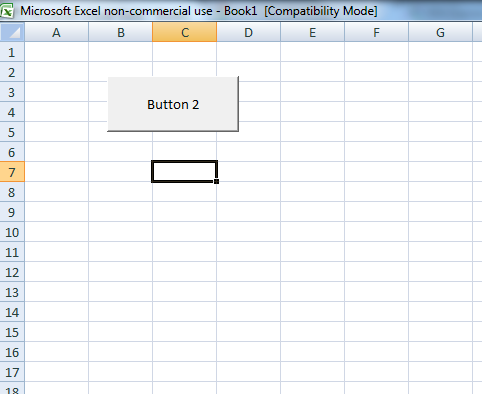
Csakúgy, mint a Word-ben, az Escape billentyűvel kiléphet ebből a módból, és ugyanazt a kódot a képernyőn is használhatja. Ezt a kódot a Workbook_Open () vagy a Worksheet_Activate () funkciókban is használhatja a teljes képernyős mód bekapcsolásához gomb nélkül. A szkript varázslatának végrehajtása azonban rajtad múlik!
Tehát indítsa el a Notepad vagy az MS Office alkalmazást, és próbálja ki ezeket a szkripteket. Gondolt-e valamilyen kreatív felhasználásra a maximalizált alkalmazások elindításához? Ossza meg tapasztalatait az alábbi megjegyzés szakaszban.
Kép jóváírás: Shutterstock
Az e-mail címed nem kerül nyilvánosságra. A kötelező mezők meg vannak jelölve *

